Google 메시지에서 Gemini 탐색: 기능에 대한 포괄적인 가이드
특히 Google Messages와 같은 메시징 앱에서 AI 통합에 회의적이라면, 당신만 그런 것은 아닙니다. Gemini 기능에 액세스하고 사용하는 방법을 살펴보고, 그 효과와 앱에서의 존재를 수정하는 방법을 논의해 보겠습니다.
Google 메시지에서 Gemini에 액세스하기
메시지 앱에서 Gemini를 활성화하려면 다음 단계를 따르세요.
- 채팅 시작 버튼 위에 있는 쌍둥이자리 아이콘을 탭하세요 .
- 채팅 시작을 선택 하고 Gemini를 선택하세요 .
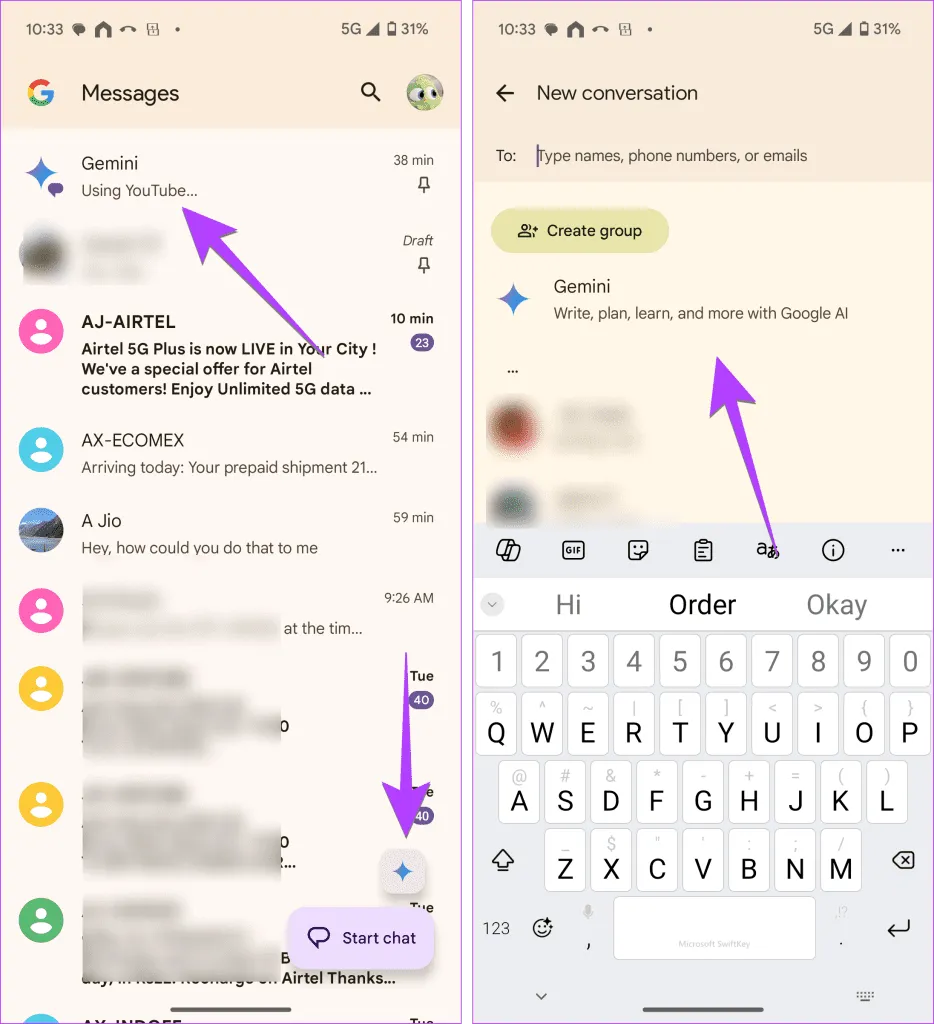
빠른 접근을 위해 제미니 아이콘을 사용하는 것이 효과적이며, 앱 상단에 고정하면 사용자 경험이 간소화됩니다.
메시지에 쌍둥이자리를 써서 실망했어요!
Gemini와 교류하면 익숙한 채팅 인터페이스를 경험하게 됩니다. 텍스트 상자를 사용하여 질문을 제출할 수 있으며, 더욱 개인화된 상호 작용을 위해 이모티콘이나 이미지로 질문을 강화할 수도 있습니다.
그러나 답변은 일반적으로 느껴질 수 있습니다. 예를 들어, Gemini는 확실한 답변을 제공하지만 이모티콘을 통합하는 것과 같은 인간 소통의 전형적인 따뜻함과 개인적인 접촉이 부족합니다.
메시지에 대한 특수 기능 없음
실망스럽게도 Gemini는 SMS에 특별히 맞춤화된 고유한 기능을 제공하지 않습니다. 현재 기능으로는 전화 요금이나 메시지에서 최근 프로모션 코드와 같은 정보에 액세스할 수 없습니다. 또한 특정 채팅 스레드 내에서 사용할 수 없습니다.
장점:
- 이미지를 생성하고 첨부된 이미지에 대한 정보를 제공하는 기능.
- 기존 검색 방법에 비해 향상된 이미지 통찰력.
단점:
- 메시지의 종단간 암호화가 부족합니다.
- 개별 채팅 컨텍스트에서는 기능이 없습니다.
- SMS 관련 문의에 답변할 수 없습니다.
- 메시지 웹 버전에서는 접근할 수 없습니다.
메시지에서 Gemini를 사용하기 위한 요구 사항
장치가 다음 기준을 충족하는지 확인하세요.
- 안드로이드 운영체제.
- RCS 채팅 기능을 활성화해야 합니다.
- 최소 6GB RAM.
- 지원되는 언어 옵션이 활성화되었습니다.
- 최신 버전의 메시지 앱이 설치되었습니다.
- 개인 Google 계정(Family Link 또는 Google Workspace 계정은 지원되지 않습니다).
- 18세 이상이어야 합니다.
쌍둥이자리를 없애세요
Gemini 기능을 비활성화하려면 다음 간단한 단계를 따르세요.
- 오른쪽 상단에 있는 프로필 사진을 탭하세요.
- 메시지 설정 으로 이동합니다 .
- 메시지에서 쌍둥이자리를 선택 하고 쌍둥이자리 버튼 표시 를 끕니다 .
Google 어시스턴트 기능으로 다시 돌아가고 싶은 경우, 다시 전환하기 위한 설정을 확인하세요.